PS调出人像照片后期甜美通透肤色效果
- 2020-10-24 08:33
- 来源/作者:摄影社区/阿末
- 己被围观 次
今天为大家带来一篇秋季外景人像的后期教程,教你轻松几步调出通透、清新的色调,废话不多说,立马干货献上,喜欢的朋友一起来学习吧。
大家好,我是阿末,今天为大家带来一篇秋季外景人像的后期教程,教你轻松几步调出通透、清新的色调,废话不多说,立马干货献上!

原片概析
▌原片为了保留后期空间都会比较灰、色彩比较淡,当然不同品牌和型号的相机、镜头也各有各的风格。
▌当然片子发灰自然就牵涉图片的对比度,原片对比度比较低,明暗影调一般。
▌人物皮肤的明度比较低有些偏暗发闷,不通透。

后期处理
(1)首先来调整照片的曝光(Camera RAW 部分)
▌色温:色温我们往冷调稍微拉一下,可以稍缓一点灰度。
▌曝光:原片曝光尚可,曝光+0.40,微提整体的亮度。
▌对比:对比度+11,这样灰度较高的感觉就彻底没有了。
▌影调:曝光提过衣服会有点曝,适度减下高光,减黑色色阶进一步减去暗部灰度,现在来看整体经舒服了很多。
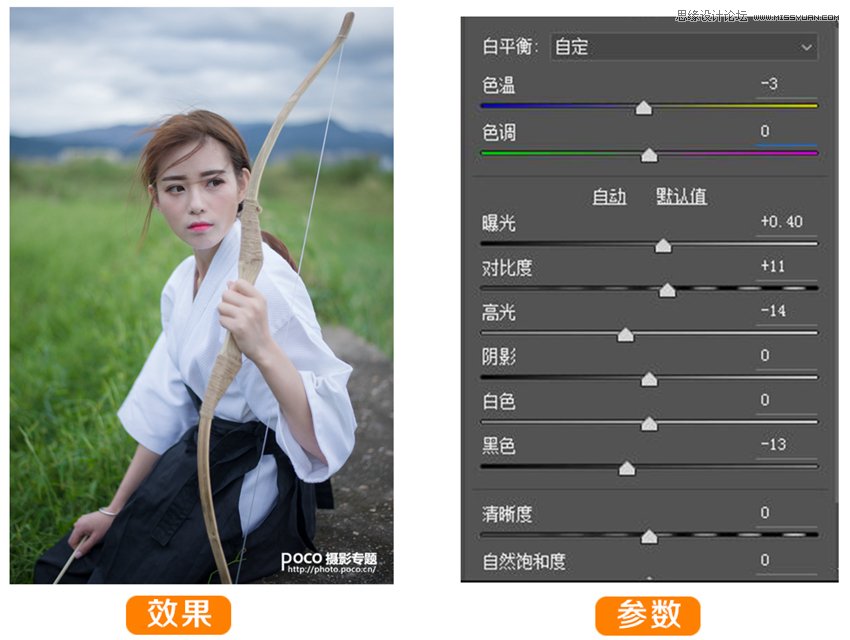

(2)磨皮
我个人的喜好是先磨皮后调色。先磨皮可以避免调色后再磨皮出现肤色跟环境色有些许脱节的情况。虽然自己本身也会很多磨皮方法,但是为了简单,我基本上都是用盖章工具盖完然后用Portraiture来配合进行润饰一下,虽然会失去一些细节,但很多妹子都喜欢。效果如下:

(3)色调调整
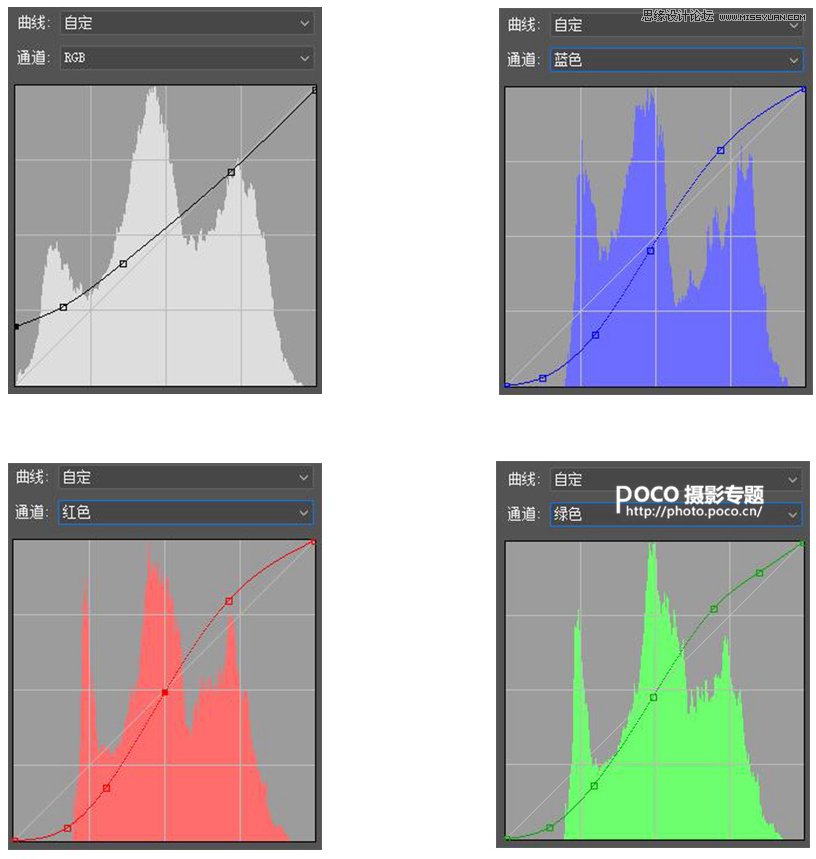
有的小伙伴可能一眼就看出了,这是仿胶片的S型曲线,通过曲线RGB(红绿蓝通道)把肤色、头发以及整体加红暗部,背景的山添加上青色,这样整体色调就基本完成了。

这个时候照片的完成度已经很高了,接下来对HSL来进行一些细节的调整。(4)HSL细节调整
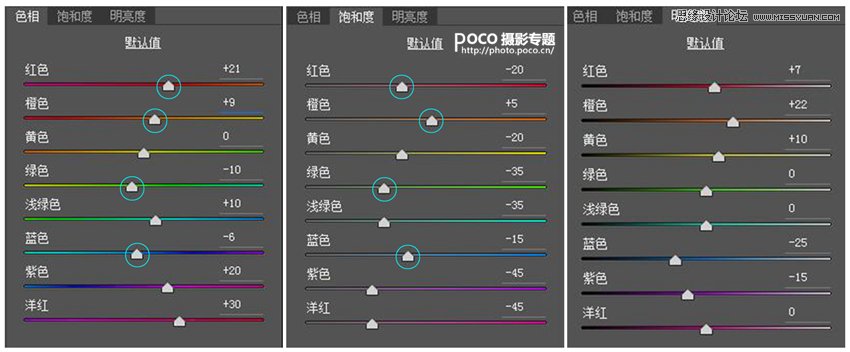
相比于曲线,HSL的调整更加直观,可以对想要调整的颜色进行有选择性的设置,这里我们主要通过调整红、橙、绿、蓝提高肤色亮度,将绿色稍微调整到暖绿,增加蓝色的饱和(后面的山、天空),加强画面的颜色对比。

最后福利

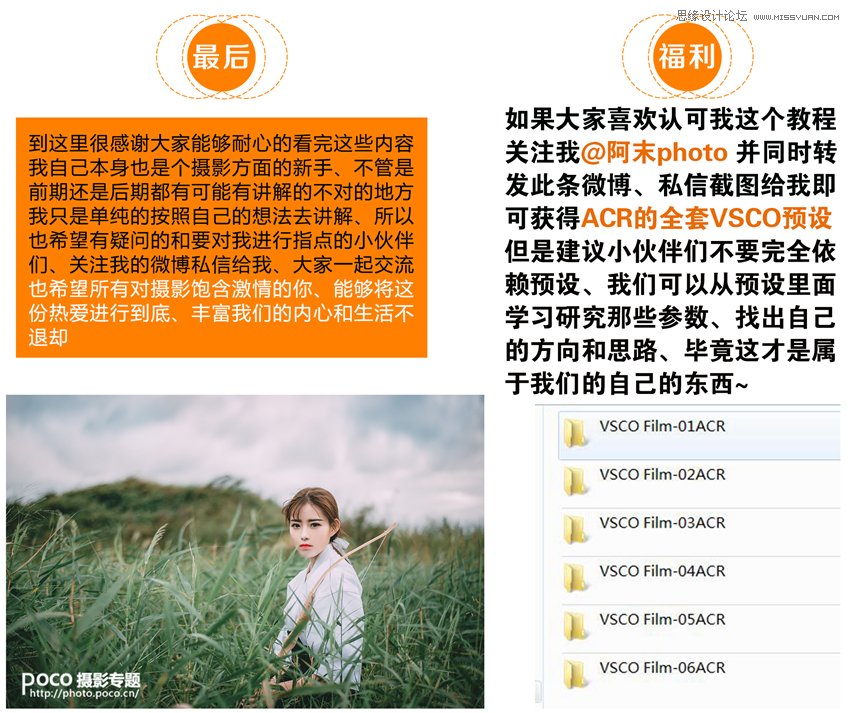
(责任编辑:xiaochuan)
*PSjia.COM 倾力出品,转载请注明来自PS家园网(www.psjia.com)
上一篇:ps制作绚丽的人像转手绘效果图




